cdr调色板不见怎么办?cdr调色板怎么恢复?CorelDRAW 是我们常用矢量图专业图片处理软件。那么当我们遇cdr调色板功能部件消失的时候该怎么办呢?对于新手而言出现这样的问题往往会措手不及,根据我们所做的不同需要,可以调出不同颜色模式的调色板,如果找不到,针对这样的问题在本文中winwin7小编来给大家分享下cdr调色板不小心关闭消失的找回方法!
操作方法:
1、选择窗口 调色板 CMYK勾选好。标题栏中有窗口选项,选择窗口,下拉菜单中可以找到调色板,如果要印刷用色,就选择CMYK模式的颜色,如图所示:
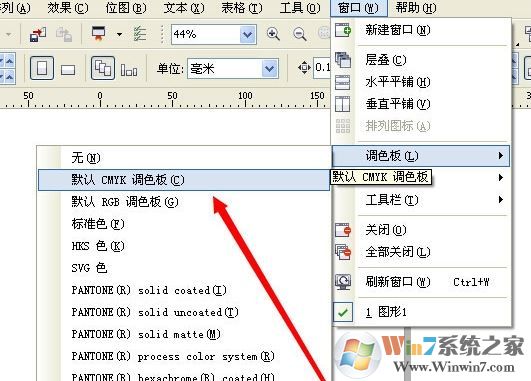
2、如果做的是网页,需要在显示器上显示的图,或者淘宝详情页等,需要用到RGB模式的颜色面板,同样的道理,可以调出RGB颜色调色板,如图所示:
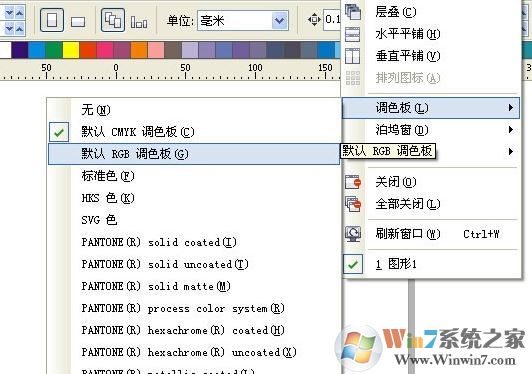
3、调色板刚添加后位置在中间的话可能用起来不是很方便,我们只需将颜色面板放在工作区上方,如果习惯在右侧填充颜色的小伙伴,可以拖动颜色面板到软件的最右方,松开鼠标即可在对应的位置了!

以上便是winwin7小编给大家介绍的关于cdr调色板消失不见的有效解决方法!